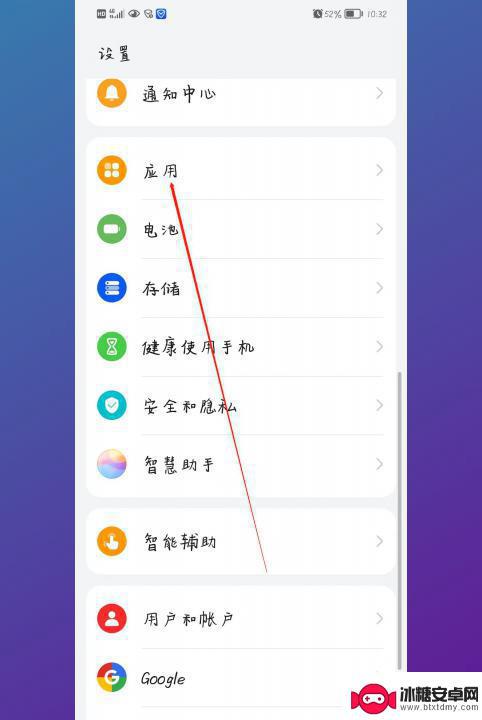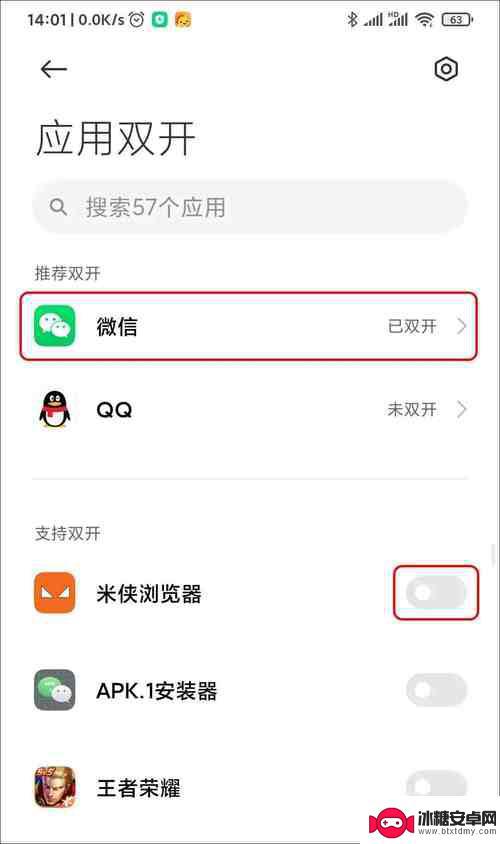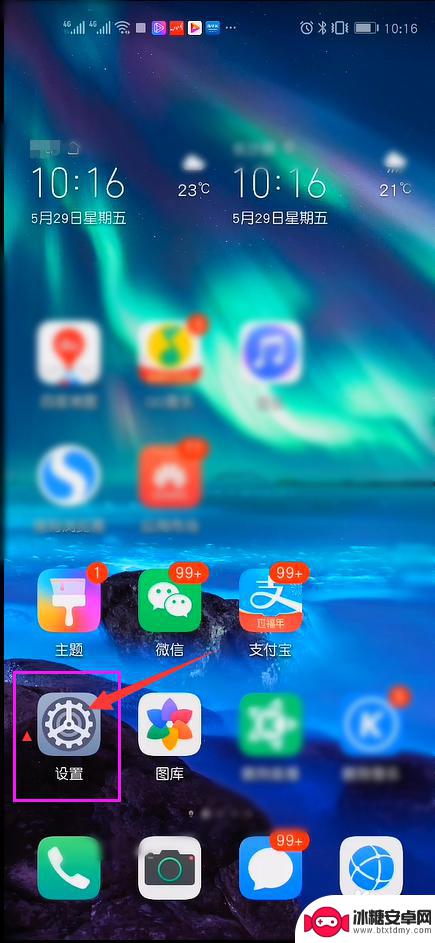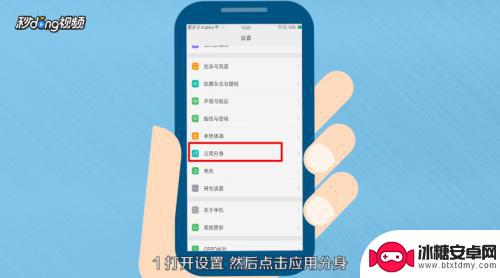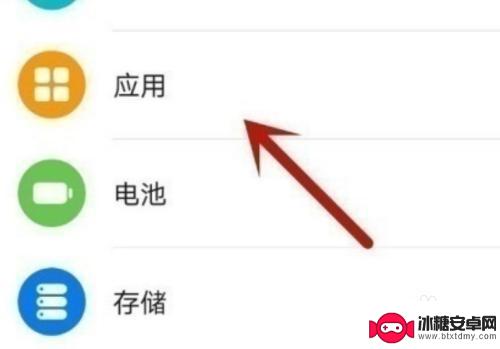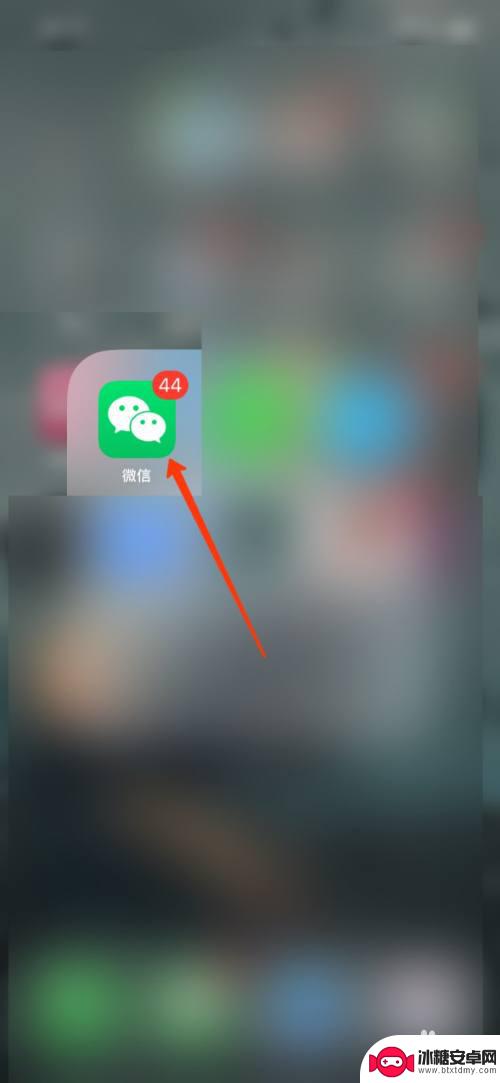华为手机安装微信分身版方法 华为手机微信分身设置步骤
随着社交网络的普及,微信已经成为人们生活中不可或缺的沟通工具,而对于一些华为手机用户来说,他们可能需要在手机上安装微信的分身版。为了方便用户的使用,华为手机提供了简单的设置步骤,让用户可以轻松地在手机上安装和使用微信分身。接下来我们就来详细了解一下华为手机安装微信分身版的方法和设置步骤。
华为手机微信分身设置步骤
具体方法:
1.第一步,进入华为手机的“设置”,点击“应用和通知”这一栏,如下图所示。
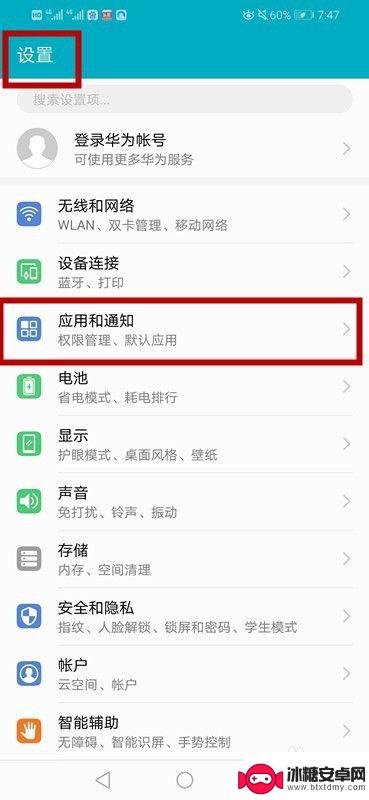
2.第二步,在“应用和通知”界面里点击“应用分身”,如下图所示。
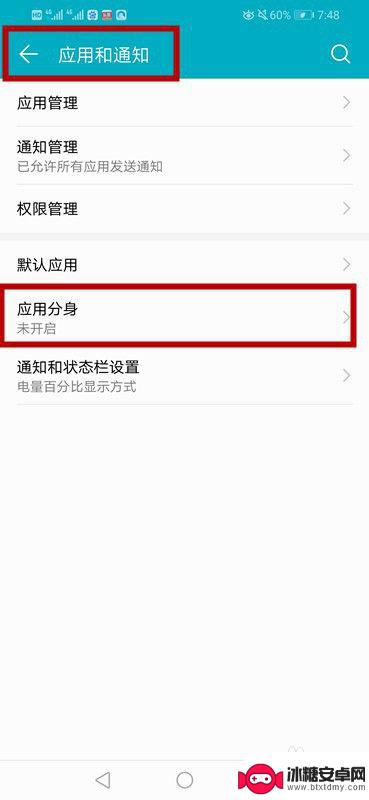
3.第三步,在“应用分身”界面里,把“微信”后面的圆圈开关点亮。
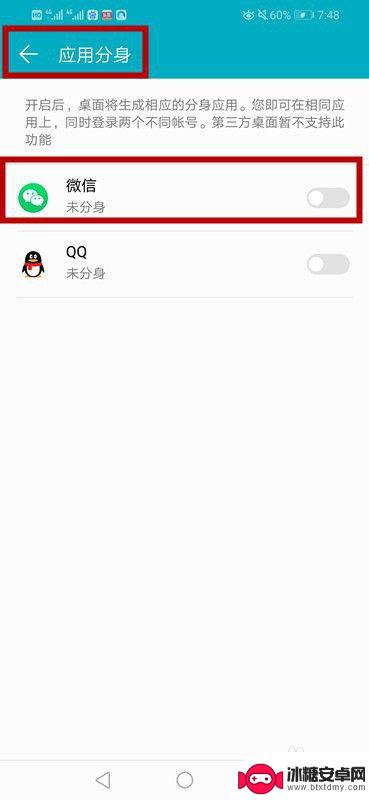
4.点亮之后,出现如下图所示的界面,说明微信已经设置好分身了。
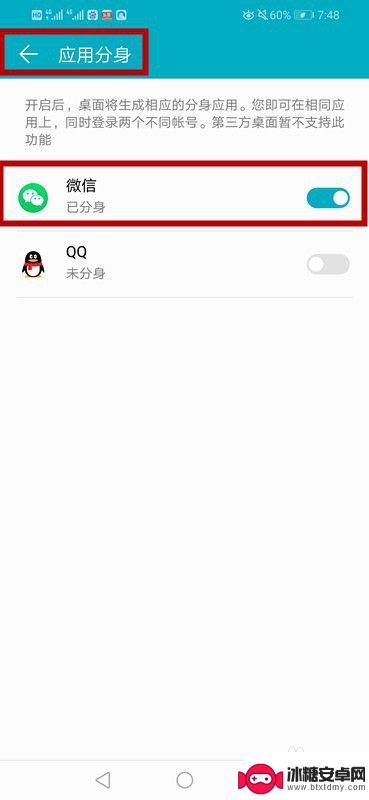
5.最后,返回到手机屏幕界面。可以看到“微信2”,这就是微信的分身,现在,你的手机就可以登录两个微信了。
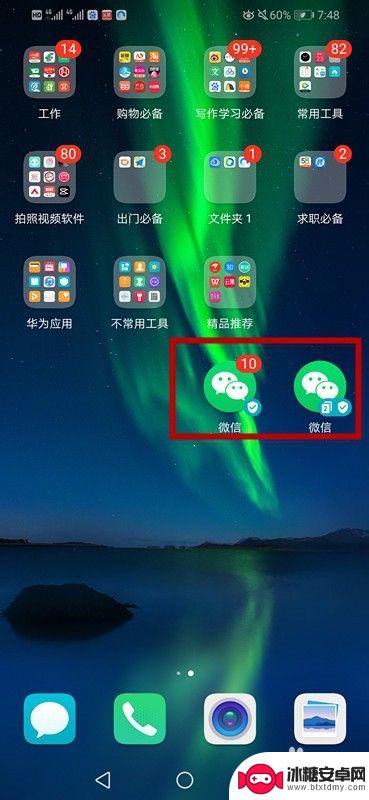
以上就是华为手机安装微信分身版方法的全部内容,有需要的用户可以按照以上步骤进行操作,希望对大家有所帮助。
相关教程
-
华为手机怎么搞微信分身 华为手机怎么设置分身微信功能
华为手机作为一款备受青睐的智能手机品牌,其强大的功能和便捷的操作一直深受用户喜爱,其中华为手机的微信分身功能更是备受关注。微信分身功能可以让用户在同一台手机上同时登录多个微信账...
-
安卓手机微信双开在哪设置 安卓微信分身的步骤
在如今的社交网络时代,微信已经成为了人们生活中必不可少的一部分,有些人可能面临着一个问题,即如何在安卓手机上进行微信双开设置。微信双开的设置是指在一部手机上同时登录两个或多个微...
-
华为手机微信分身有什么用 微信分身是什么原理
华为手机微信分身是一种非常实用的功能,它给用户带来了许多便利,微信分身的原理是通过虚拟化技术,将微信应用程序隔离出来,使其在手机上以独立的身份运行。这意味着用户可以同时登录多个...
-
微信一个手机两个微信咋分身 微信如何设置分身账号
微信作为目前最受欢迎的社交媒体应用之一,为了满足用户的需求,推出了分身账号的设置功能,所谓的分身账号,即一个手机上可以同时登录两个微信账号,使用户可以方便地管理多个身份和不同社...
-
荣耀手机怎么开微信分身功能 荣耀手机微信分身功能开启方法
荣耀手机怎么开微信分身功能,荣耀手机作为一款备受瞩目的智能手机品牌,其搭载了许多实用且独特的功能,其中微信分身功能备受用户青睐,这项功能的开启方法简单易懂,只需在设置中找到微信...
-
苹果11手机微信分身怎么开 苹果11微信分身的操作步骤
苹果11手机微信分身怎么开,苹果11手机微信分身是一项非常实用的功能,它可以让我们在同一台手机上同时登录两个微信账号,避免了频繁切换账号的麻烦,想必很多朋友都对如何开启苹果11...
-
如何拆手机显示屏 怎么正确拆解手机外屏
在日常生活中,手机已经成为我们生活中不可或缺的一部分,随着时间的推移,手机屏幕可能出现问题,需要进行更换或修理。如何正确地拆解手机外屏成为了许多人关注的焦点。正确的操作方法不仅...
-
手机怎连接网络 手机连接WIFI网络设置
手机已经成为我们日常生活中必不可少的工具,而连接网络更是手机功能的基础之一,手机可以通过多种方式连接网络,其中最常见的方式就是连接WIFI网络。连接WIFI网络可以让手机实现快...
-
苹果手机怎么样设置无线网 iPhone如何连接WIFI
苹果手机作为一款领先的智能手机品牌,其连接无线网络的设置也是非常简单方便的,用户只需打开手机的设置,进入Wi-Fi选项,然后选择要连接的无线网络并输入密码即可轻松连接上互联网。...
-
门禁卡怎么设置手机用密码 手机门禁卡设置方法
现代科技的发展使得门禁系统也变得更加智能化,我们可以通过手机来设置门禁卡的密码,实现更加便捷的出入方式。手机门禁卡设置方法也变得更加简单易行,让我们可以随时随地控制自己的出入权...